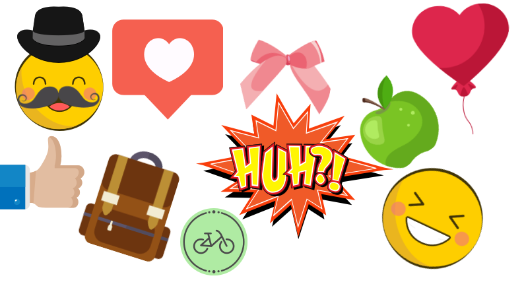
Est-ce qu'il y a des moments où des autocollants intéressants d'une vidéo vous attirent extrêmement ? Est-ce que ce genre de vidéo célèbre vous encourage à faire votre première vidéo avec stickers ? Si c'est le cas, cet article se présentera un bon tutoriel pour vous en ce qui concerne l'ajout des autocollants sur une vidéo.
Il est notoire que les autocollants jouent maintenant un rôle essentiel pour rendre votre vidéo drôle, animée et merveilleuse. Stickers aident des créateurs vidéos à attirer les intentions de ses spectateurs, ce qui permet votre vidéo d'être aimée par plus de gens. Stickers, comme des textes vidéos, est consacés également à exprimer des sentiments de créateur. De plus, si vous souhaitez ajouter quelque chose de mignon ou de cool, les stickers font preuve d'une source efficace. Dans cet article, je vais vous trouver de différents éditeurs vidéos destinés à ajouter facilement des stickers sur une vidéo.
- Partie 1. Comment ajouter des stickers sur une vidéo dans un ordinateur
- Partie 2. Insérer des stickers sur une vidéo en ligne
- Partie 3. Mettre des autocollants sur une vidéo sur mobile
- Partie 4. Conclusion
L'ajout des stickers sur un ordinateur
Si votre fichier vidéo est gardé dans votre ordinateur, j'aimerais vous proposer de choisir un logiciel puissant de montage vidéo - TunesKit AceMovi Video Editor. Pour les utilisateurs de Windows ou de Mac, AceMovi montre un choix le meilleur. Il est considéré comme un program puissant mais facile à utiliser qui permet ses utilisateurs d'ajouter des stickers à une vidéo. S'il n'existe pas de matérieux de stickers dans votre ordinateur, AceMovi vous offre une richesse de modèles de stickers. De plus, AceMovi aide ses utilisateurs à ajouter des effets vivants sur ces stickers.
AceMovi comprend aussi d'autres fonctionnalités de montage vidéo, y compris enregistrer, découper, recadrer et fusionner des clips vidéos ou audio. En outre, il permet également ses utilisateurs d'ajouter d'autres effets spéciaux tels que filtres, transitions, effets sonores, etc. Lors de l'exportation de la vidéo finale, les utilisateurs sont capables de choisir un format approprié différent de celui d'origine.

TunesKit AceMovi Video Editor
Sécurité vérifiée. 5,481,347 personnes l'ont téléchargé.
- Ajouter des stickers sur une vidéo en quelques étapes simples
- Interface précise et de multiples fonctions
- Une bibliothèque d'effet audio qui rend votre vidéo attractive
- Fonctionnalité supplémentaire d'enregistrer une vidéo
- Versions Windows ou Mac pour les utilisateurs à choisir
Guide étape par étape à propos de l'ajout un sticker sur une vidéo
Dans cette partie, je vais vous montrer les processus détaillés d'ajouter des stickers à une vidéo sur un ordinateur en appliquant AceMovi.
Tout d'abord, un tutoriel vidéo est préparé pour vous.
Importer votre fichier multimédia
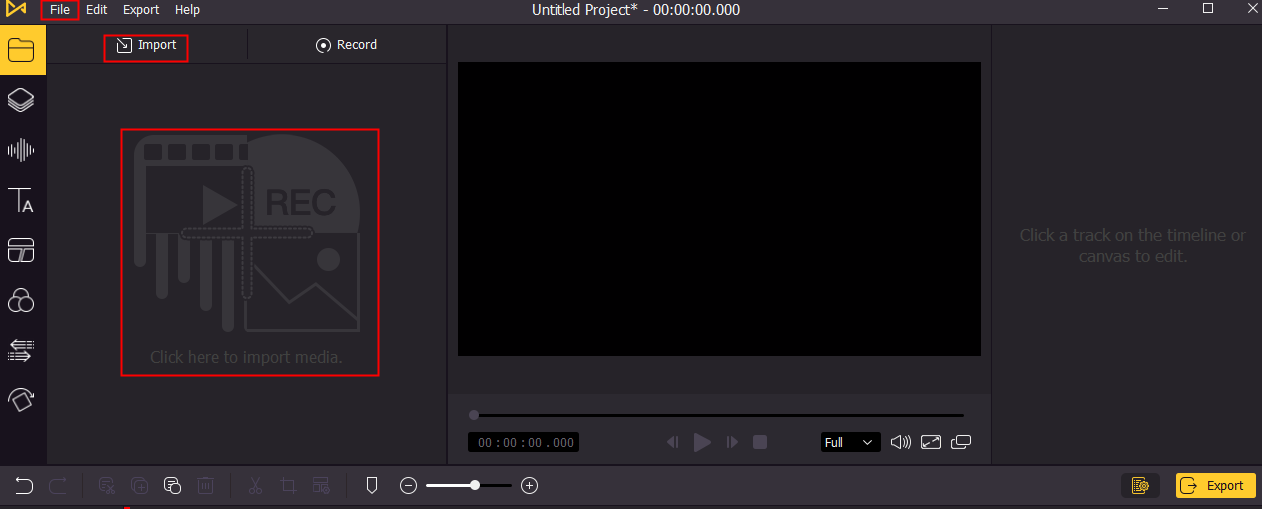
Après avoir lancé AceMovi, il faut ajouter des fichiers vidéos à AceMovi en cliquant sur l'une des ces trois boîtes rouges. Ensuite, faites glisser et déposez la vidéo dans la piste.
Ajouter un autocollant sur votre vidéo
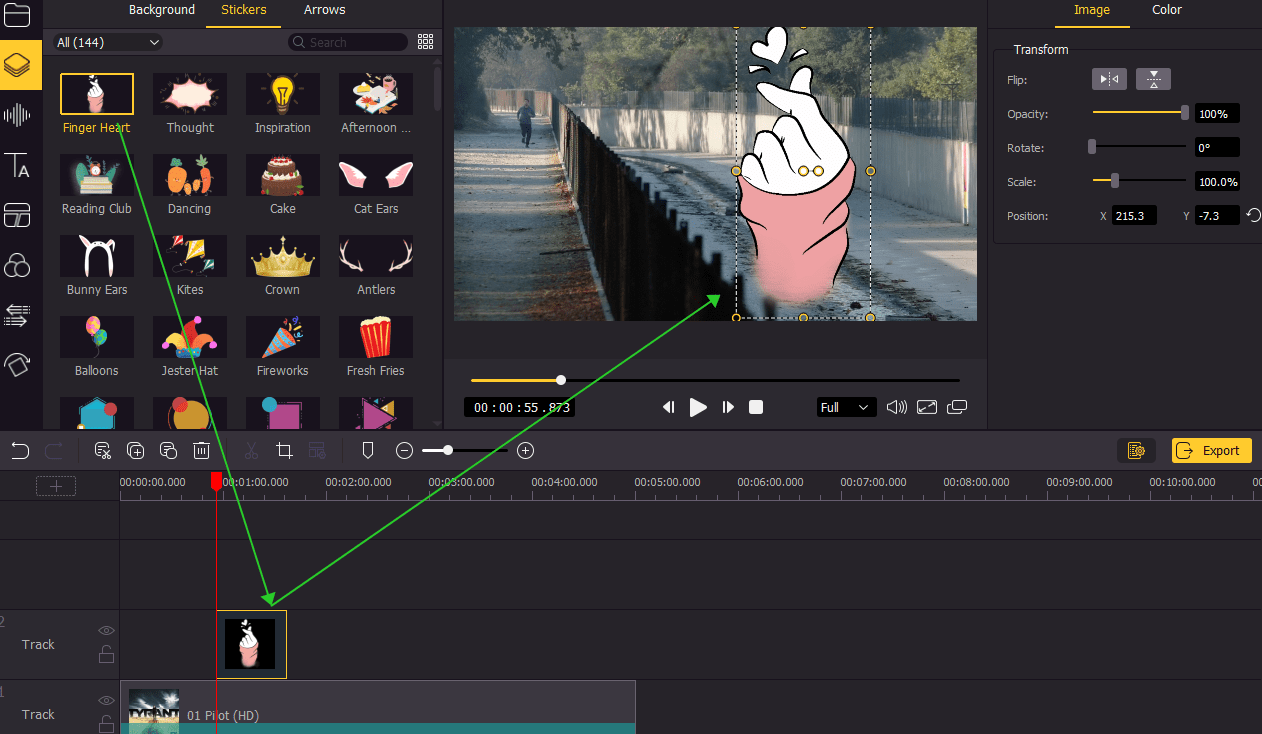
Lorsque la vidéo est déjà sur la ligne de temps, vous pouvez prévisualiser la vidéo et trouver un segment vidéo pertinent que vous souhaitez ajouter des autocollants. Ensuite, appuyez sur Éléments dans le menu de gauche et choisissez Autocollants. Dans la liste qui apparaît, vous pouvez cliquer sur l’autocollant souhaités d'ajouter, puis le faire glisser vers une autre piste au-dessus de la piste vidéo. Ou s'il y a déjà eu un autocollant sur votre ordinateur, vous pouvez également l’ajouter à AceMovi, puis le faire glisser et le déposer sur la ligne de temps.
Modifier les stickers (Option)
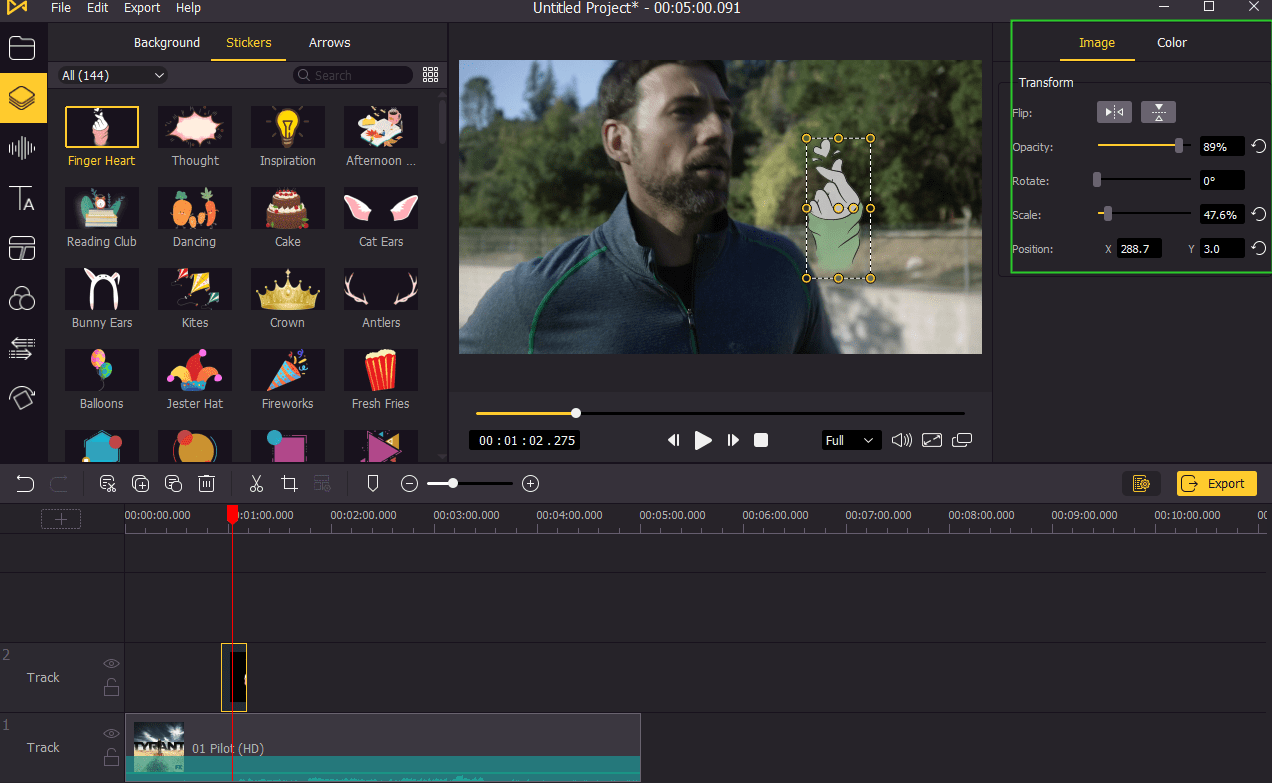
Si la position de sticker ajouté ne correspond pas à vos souhaits, vous pouvez déplacer directement le frame de sticker montrant dans la vidéo en vue de changer sa positon. En ce qui concerne les autres éléments de l’autocollant, un cadre de réglage apparaîtra sur le côté droit pour que les utilisateurs puissent ajuster la taille, la luminosité, la police ou la saturation de l’autocollant.
Prévisualiser et exporter la vidéo finale
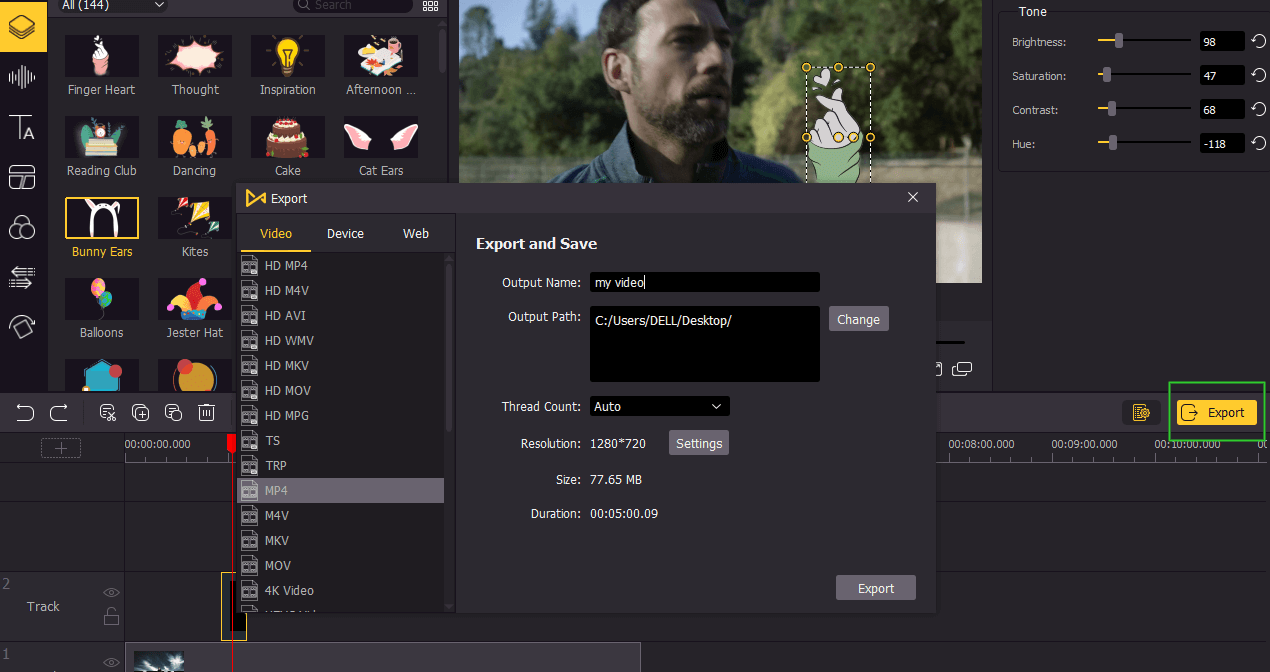
Maintenant, vous êtes en mesure de diffuser la vidéo finale pour la vérifier. S'il n'y a aucune erreur dans votre vidéo, cliquez sur Exporter pour garder la vidéo finale. Et il apparaîtra une fenêtre qui vous donne une chance de sélectionner le format de sortie, de renommer la vidéo et de choisir l'emplacement de sortie. Si tout est fini, exportez votre vidéo.
Astuces : Comment ajouter un sticker sur une photo avec TunesKit AceMovi
Heureusement, AceMovi vous aide à ajouter un autocollant non suelement sur une vidéo, mais aussi sur une photo à votre guise. Sa boîte multimédia prend en charge des fichiers multimédia au format vidéo, audio et image. Et voici des étapes brèves pour le faire.
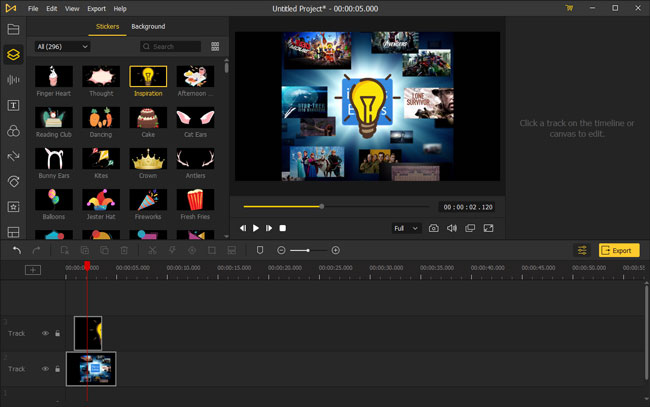
Étape 1 : Importez votre fichier graphique > Faites-le glisser vers la ligne de temps.
Étape 2 : Ajoutez un sticker à votre photo.
Étape 3 : Modifiez le sticker ajouté.
Étape 4 : Exportez le fichier.
Moyens d'insérer des stickers en ligne
Dans le cas où vous souhaitez un outil simple en ligne au lieu d'un logiciel de bureau, VEED.IO, vous permettant également d'ajouter des stickers sur une vidéo, fait preuve d'un bon choix. Dans cette partie, des étapes détaillées vous apprendront comment ajouter des stickers avec VEED.IO.
Étape 1 : Ouvrez son site Internet et cliquez sur Télécharger votre vidéo. Les fichiers vidéos peuvent être mis en ligne à partir de vos fichiers locaux ou de Dropbox.
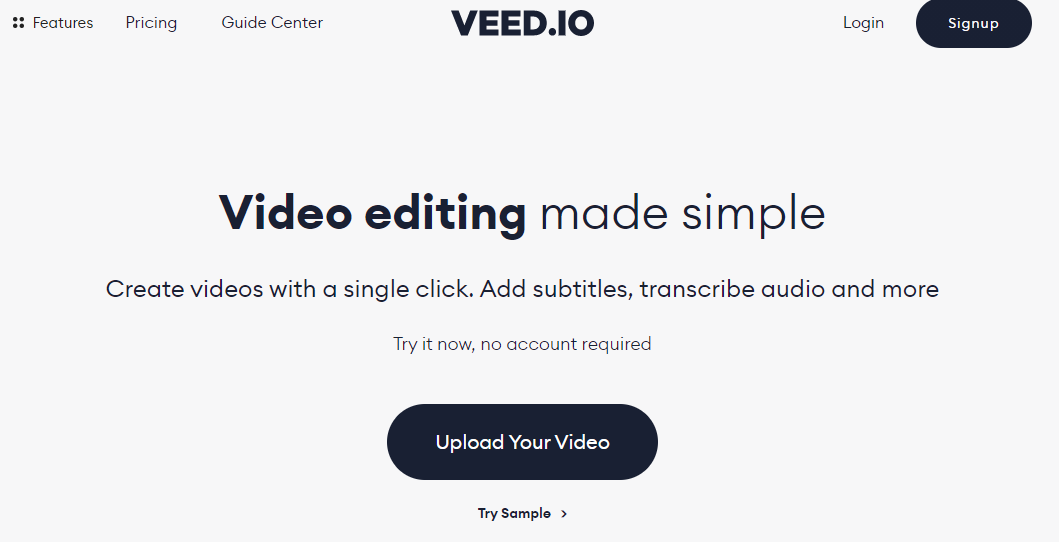
Étape 2 : Maintenant, choisissez Eléments > Emojis et puis sélectionnez un sticker préféré. En outre, la taille et la position de sticker peuvent être modifiées en faisant du montage.
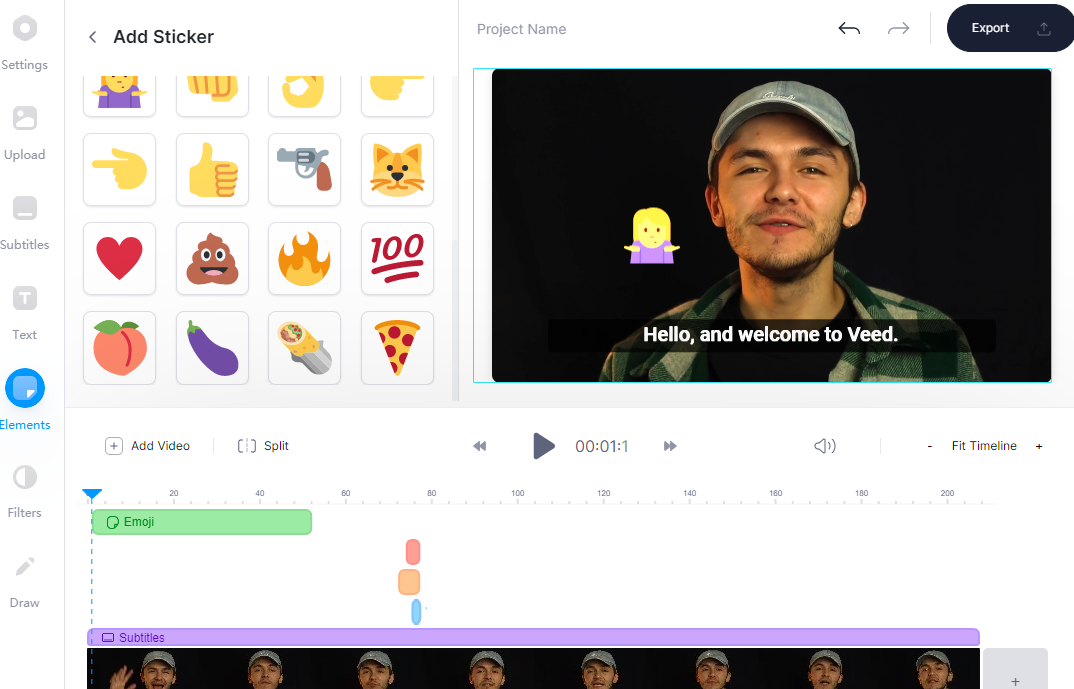
Étape 3 : Après avoir achevé les étapes mentionnées, cliquez sur Exporter > Exporter la Vidéo. Attendez un moment que le site Web traite votre vidéo, puis vous pouvez télécharger le fichier vidéo.
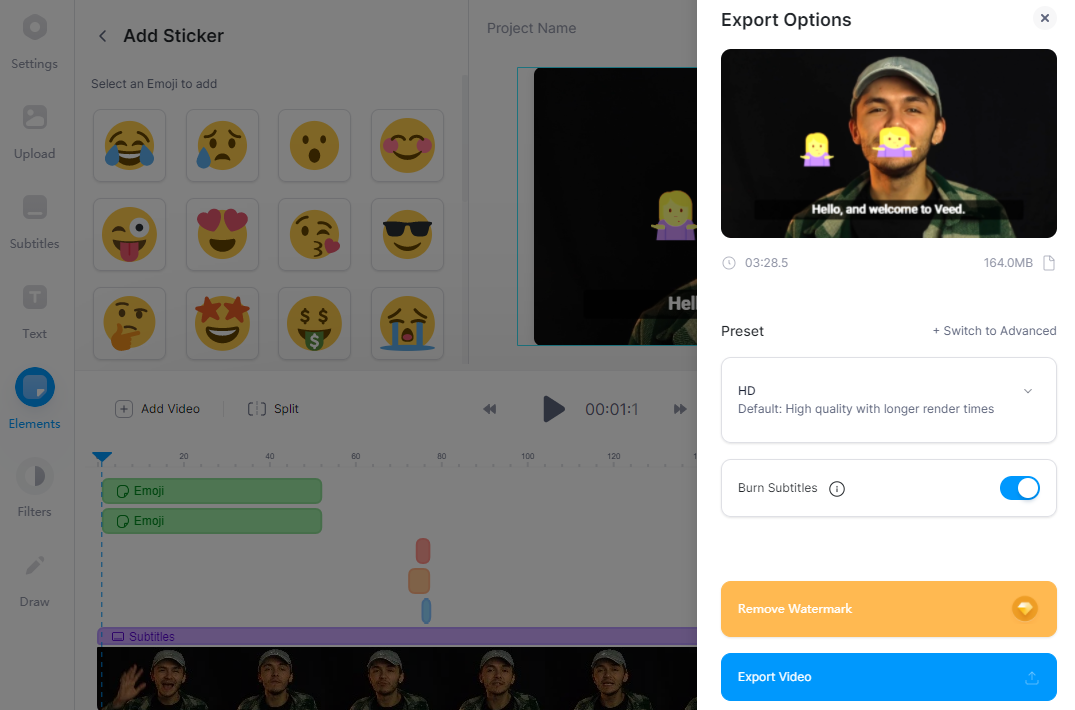
Moyens simples d'ajouter des autocollants à une vidéo sur votre téléphone
Si une vidéo tournée est gardée dans votre téléphone iPhone ou Android, une autre façon d'y ajouter des stickers consiste à le faire avec une application. En tant qu'application adaptée à la fois aux systèmes Android et iOS, ALLO vous permet d'ajouter des autocollants facilement. En suivant les étapes ci-dessous, vous apprendrez comment utiliser cette application.
Étape 1 : Téléchargez et installez VLLO de votre l'App Market ;
Étape 2 : Allez dans Great Video et puis sélectionnez une vidéo souhaitée d'ajouter un autocollant ;
Étape 3 : Appuyez sur l'icône Next et choisissez le ratio demendé pour votre vidéo. Ensuite, appuyez encore sur l'icône Next.
Étape 4 : Choisissez parmi Motion Stickers pour ajouter des autocollants appropriés à votre vidéo.
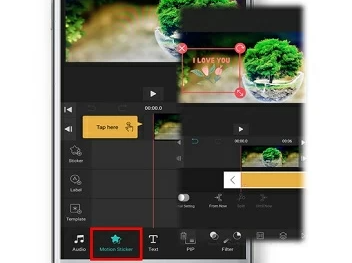
Étape 5 : Tapez sur Done après avoir fini le montage vidéo et appuyez sur l'icône Export pour garder votre fichier vidéo
Conclusion
Guidés par ces trois approches, je crois que les utilisateurs peuvent ajouter avec succès et sans effort un autocollant à la vidéo. Toutes les approches ont leurs avantages. Cependant, AceMovi est plus puissant et fonctionnel que les deux autres outils. En termes de professionnalisme, de vitesse de traitement ou de qualité vidéo, AceMovi peut être supérieur à VEED. IO ou VLLO. Bien sûr, cela ne signifie pas qu’AceMovi vous demandera d’apprendre des compétences complexes en montage vidéo. Par conséquent, essayez simplement ce logiciel puissant mais facile à utiliser.
